电脑网络出现感叹号怎么解决?电脑网络连接显示黄色感叹号如何处理
我们要在电脑中上网的话,就需要连接网络来使用,可是最近有部分用户却发现电脑无法上网,并且网络图标出现了黄色感叹号,很多人不懂是怎么回事,那么遇到电脑网络出现感叹号怎么解决呢?针对这个问题,本文这就给大家详细介绍一下电脑网络连接显示黄色感叹号的处理方法。
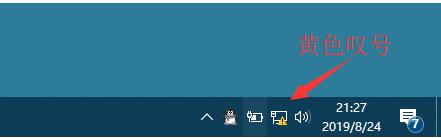
方法一、重启一下无线网络连接
有些时候无线连接出现黄色叹号,是因为无线网络连接可能出现故障,或者是无线网络连接需要手动的重置一下,使它重新获取IP地址和DNS地址。
1、首先右键单击桌面右下角的无线WIFI图标,单击“打开网络和Internet设置”,然后点击“更改适配器选项”。
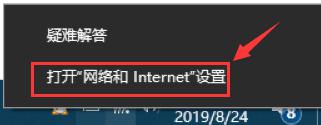
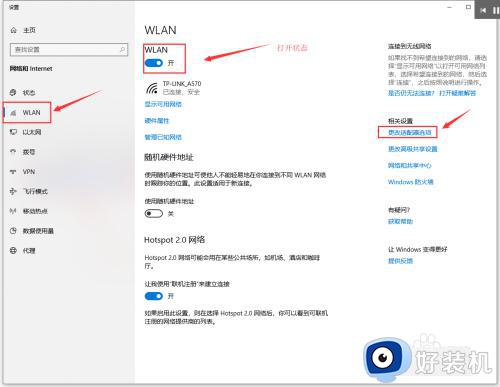
2、在打开的网络连接界面中,找到无线连接“WLAN”,右键单击,并选择“禁用”,然后会看到WLAN会变成灰色,说明已被禁用。最后我们来重启它,右键单价它,选择“启用”,这样一来,无线网络就会重新获取IP地址,可以等个几秒钟,看看是否叹号有消失。
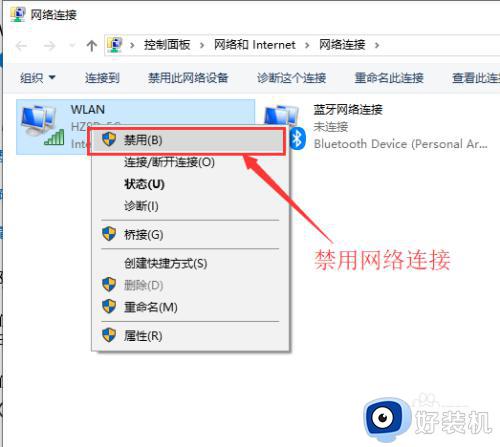
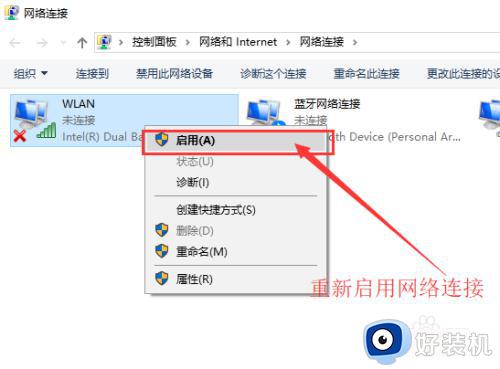
3、如果叹号还存在,且无法上网,那么可以试一下“诊断”功能。在打开的网络连接界面中,找到无线连接“WLAN”,右键单击,并选择“诊断”,当诊断完毕,可以通过尝试修复网络连接。
如果等修复完成,还不行,那可以判断是无线路由器出现了问题,请查看步骤二。
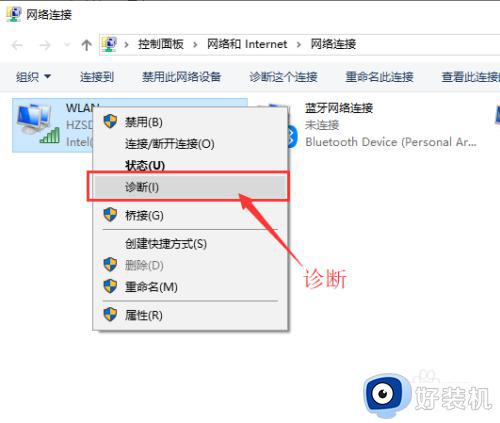
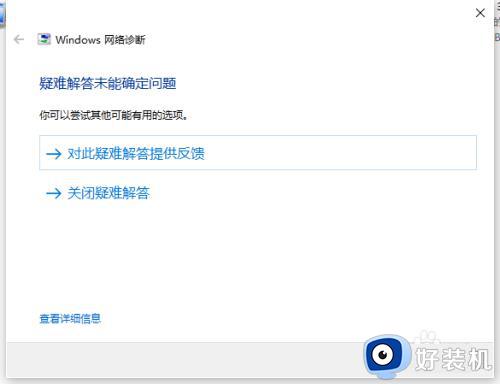
方法二、无线路由器重置
也有可能是路由器开机太久,数据量太大,从而造成路由器不堪重负宕机造成的。我们可以通过重启路由器来解决这个问题。
1、无线路由重启:可以直接给无线路由器断电,然后重新上电,这样无线路由就会重启,重启之后无线路由就会自动重新连接网络。
这个过程要耐心等待几分钟。然后查看电脑无线网络连接感叹号是否消失,如果还有叹号,请看下一步骤。

2、后台登录路由器查看拨号是否正常
网络有叹号的另外的原因也有可能是宽带到期,拨号不正常,导致无法上网。
要登录后台管理,首先要知道无线路由器的管理IP地址及账户密码,管理IP地址和密码可以重无线路由器背面查看。
如果之前更改了管理IP地址,则可以通过以下方式获取:左键单击桌面右下角无线网络图标---单击已连接的无线网络下面的“属性”-----在打开的对话框中找到“IP分配”----IPV4 DNS服务器地址。这个地址就是路由器的管理地址。

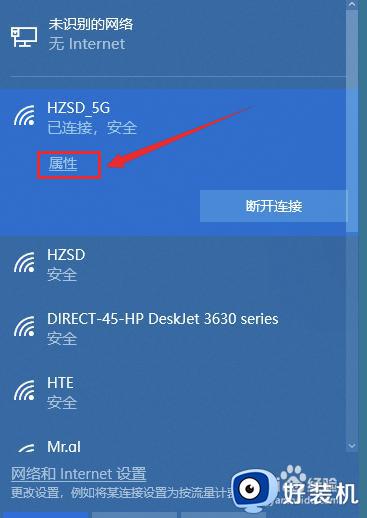
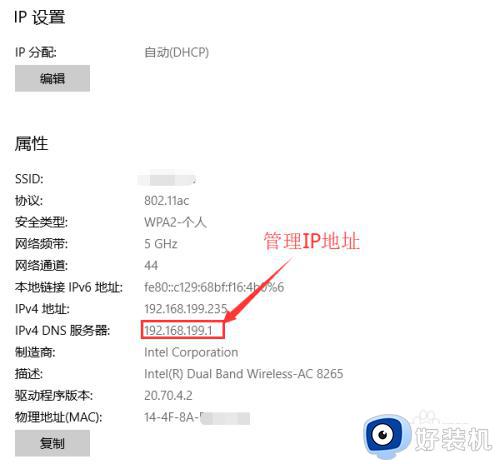
3、打开浏览器,输入管理IP地址,回车,进入登录界面,输入账号和密码,进入无线路由管理界面。
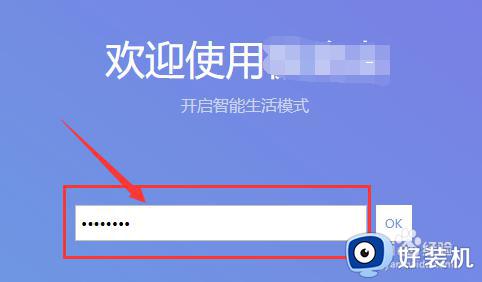
4、在管理界面首页查看当前路由的连接状态,如果显示是在线,说明无线路由工作正常,如果显示的是离线,说明宽带到期,或者线路故障,需要联系运营商保障进行检修。
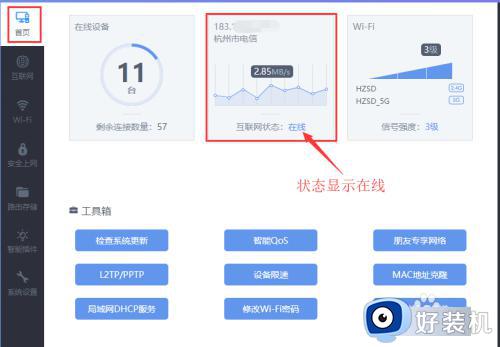
5、在路由管理界面中,可以试着检查一下拨号的账号和密码是否正确,可以手动填写账号和密码,试着重新拨号,看看是否能成功,如果还是不行,那就是宽带到期或者线路故障。
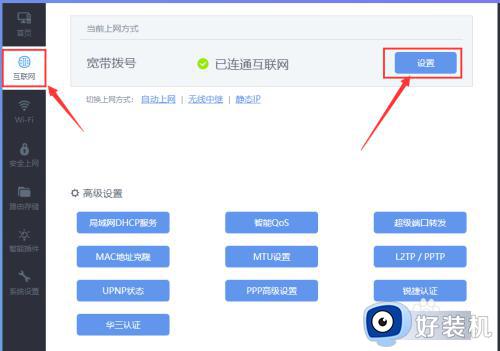
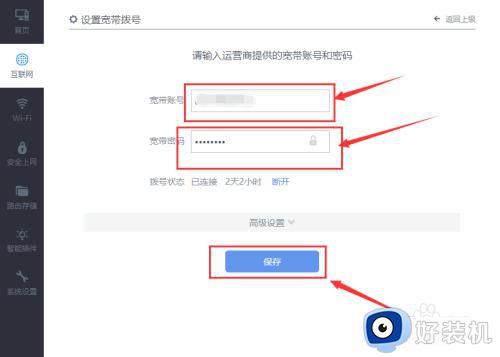
以上给大家介绍的就是电脑网络出现感叹号的详细解决方法,有遇到一样情况的用户们可以参考上述方法步骤来进行解决,相信能够帮助到大家。
电脑网络出现感叹号怎么解决?电脑网络连接显示黄色感叹号如何处理相关教程
- 电脑连上wifi有感叹号怎么回事 电脑wifi连接有个三角感叹号解决方法
- 电脑连不上网显示感叹号如何解决 电脑连不上网络的解决教程
- 打印机图标显示感叹号是什么原因 打印机图标显示感叹号怎么处理
- 电脑连了wifi有个感叹号怎么回事 电脑连接wifi出现感叹号如何处理
- 电脑出现黄三角感叹号上不网怎么办 电脑出现黄三角感叹号不能上网如何解决
- 网络适配器感叹号怎么解决 设备管理器中网络适配器感叹号解决方法
- 笔记本连网络有感叹号怎么办 笔记本连接网络感叹号解决方法
- 电脑网络连接感叹号怎么办 电脑出现叹号不能上网修复方法
- 笔记本连上热点感叹号怎么办 笔记本连手机热点有感叹号如何处理
- 笔记本无线网出现感叹号怎么解决 笔记本无线网有个感叹号解决方法
- 电脑无法播放mp4视频怎么办 电脑播放不了mp4格式视频如何解决
- 电脑文件如何彻底删除干净 电脑怎样彻底删除文件
- 电脑文件如何传到手机上面 怎么将电脑上的文件传到手机
- 电脑嗡嗡响声音很大怎么办 音箱电流声怎么消除嗡嗡声
- 电脑我的世界怎么下载?我的世界电脑版下载教程
- 电脑无法打开网页但是网络能用怎么回事 电脑有网但是打不开网页如何解决
电脑常见问题推荐
- 1 b660支持多少内存频率 b660主板支持内存频率多少
- 2 alt+tab不能直接切换怎么办 Alt+Tab不能正常切换窗口如何解决
- 3 vep格式用什么播放器 vep格式视频文件用什么软件打开
- 4 cad2022安装激活教程 cad2022如何安装并激活
- 5 电脑蓝屏无法正常启动怎么恢复?电脑蓝屏不能正常启动如何解决
- 6 nvidia geforce exerience出错怎么办 英伟达geforce experience错误代码如何解决
- 7 电脑为什么会自动安装一些垃圾软件 如何防止电脑自动安装流氓软件
- 8 creo3.0安装教程 creo3.0如何安装
- 9 cad左键选择不是矩形怎么办 CAD选择框不是矩形的解决方法
- 10 spooler服务自动关闭怎么办 Print Spooler服务总是自动停止如何处理
